答案是正确配置调试环境是Mac上使用VSCode调试代码的关键。需安装对应语言的调试器插件,如Python或C/C++扩展;在项目中创建.vscode文件夹并配置launch.json文件,指定调试参数如程序入口、调试类型和控制台选项;通过设置断点启动调试,利用调试工具栏控制执行流程,并检查配置文件语法、调试器安装及代码逻辑以解决常见问题;对于Node.js应用,可使用launch或attach模式连接运行进程;结合条件断点、监视窗口、调用堆栈和表达式求值等高级功能提升调试效率。
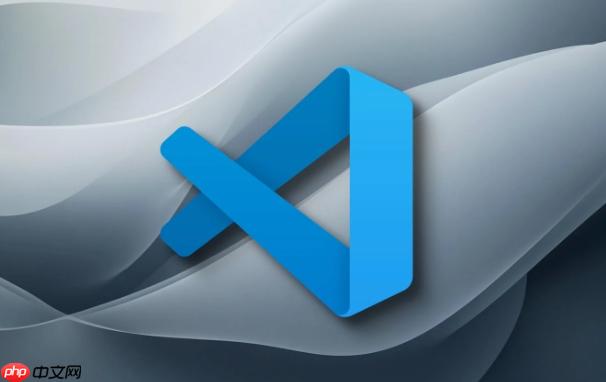
在Mac上使用VSCode调试代码,关键在于正确配置调试环境,包括安装必要的调试器插件、设置launch.json文件,以及理解VSCode的调试界面和功能。下面我将详细介绍这个过程,希望能帮助你顺利开始调试。
解决方案
首先,确保你已经安装了对应编程语言的调试器。例如,如果你要调试Python代码,你需要安装Python扩展,它通常会自带调试器。如果是C++,你需要安装C/C++扩展,并配置好gdb或lldb。
接下来,打开你的项目文件夹,在VSCode中创建一个
.vscode
launch.json
launch.json
launch.json
{
"version": "0.2.0",
"configurations": [
{
"name": "Python: Current File",
"type": "python",
"request": "launch",
"program": "${file}",
"console": "integratedTerminal",
"justMyCode": false
}
]
}这个配置告诉VSCode,当你点击调试按钮时,它应该使用Python调试器来运行当前打开的文件,并在集成终端中显示输出。
justMyCode
false
对于C++,一个简单的
launch.json
{
"version": "0.2.0",
"configurations": [
{
"name": "C++ Launch",
"type": "cppdbg",
"request": "launch",
"program": "${workspaceFolder}/a.out",
"args": [],
"stopAtEntry": false,
"cwd": "${workspaceFolder}",
"environment": [],
"externalConsole": false,
"MIMode": "lldb"
}
]
}这里,
program
a.out
MIMode
lldb
配置好
launch.json
如果调试没有按预期工作,检查以下几点:
launch.json
调试过程中,可能会遇到各种问题,例如断点无法命中、程序崩溃、变量值不正确等。解决这些问题的关键在于理解调试器的行为,并善用VSCode的调试工具。
首先,如果断点无法命中,可能是因为你的代码没有被执行到,或者你的
launch.json
launch.json
program
如果程序崩溃,调试器会停止在崩溃的位置。你可以查看调用堆栈,了解崩溃发生的原因。调用堆栈会显示函数调用的顺序,从崩溃的位置一直回溯到程序的入口点。这可以帮助你找到导致崩溃的代码。
如果变量值不正确,可能是因为你的代码中存在逻辑错误。你可以使用VSCode的变量窗口来查看变量的值,并跟踪变量的变化过程。这可以帮助你找到导致变量值错误的语句。
另外,VSCode还提供了一些高级调试功能,例如条件断点、日志断点等。条件断点只会在满足特定条件时才会触发,这可以帮助你调试复杂的逻辑。日志断点可以在不停止程序的情况下输出日志信息,这可以帮助你跟踪程序的执行过程。
调试Node.js应用程序与调试其他类型的应用程序类似,但也有些特殊之处。你需要安装Node.js扩展,并配置
launch.json
一个简单的Node.js的
launch.json
{
"version": "0.2.0",
"configurations": [
{
"type": "node",
"request": "launch",
"name": "Launch Program",
"skipFiles": [
"<node_internals>/**"
],
"program": "${workspaceFolder}/app.js"
}
]
}这里,
type
node
program
skipFiles
除了使用
launch
attach
node --inspect=9229 app.js
launch.json
attach
{
"version": "0.2.0",
"configurations": [
{
"type": "node",
"request": "attach",
"name": "Attach to Process",
"port": 9229
}
]
}这会使VSCode连接到正在运行的Node.js进程,并允许你调试它。
VSCode的调试界面提供了许多强大的功能,可以帮助你更高效地调试代码。例如,你可以使用表达式求值功能来查看表达式的值,而不需要将表达式的值赋给一个变量。你可以在调试控制台中输入表达式,然后按回车键来查看结果。
你还可以使用监视窗口来监视变量的值。监视窗口会实时显示变量的值,并在变量的值发生变化时自动更新。这可以帮助你跟踪变量的变化过程。
另外,VSCode还支持多线程调试。如果你的程序是多线程的,你可以使用VSCode的线程窗口来查看每个线程的状态,并在不同的线程之间切换。
最后,记住调试是一个迭代的过程。你可能需要多次运行和调试你的代码,才能找到并修复所有错误。不要害怕尝试不同的方法,并善用VSCode的调试工具。调试的最终目标是编写出高质量、可靠的代码。
以上就是Mac的VSCode怎么调试_VSCode在Mac系统下调试代码的完整流程教程的详细内容,更多请关注php中文网其它相关文章!

每个人都需要一台速度更快、更稳定的 PC。随着时间的推移,垃圾文件、旧注册表数据和不必要的后台进程会占用资源并降低性能。幸运的是,许多工具可以让 Windows 保持平稳运行。




Copyright 2014-2025 https://www.php.cn/ All Rights Reserved | php.cn | 湘ICP备2023035733号